هل انت بحاجة الى مسح ذاكرة التخزين المؤقت Telegram؟ يعد Telegram من بين منصات المراسلة الأكثر استخدامًا لنظامي التشغيل Android وiOS، والذي يتضمن أيضًا إصدار Mac. إذا كنت تستخدم Telegram، فمن المحتمل أنك تعلم بالفعل أن هذا يحتفظ بكمية كبيرة من البيانات، بما في ذلك مقاطع الفيديو والصور التي يقدمها لك الآخرون.
ربما تعرف أيضًا قدرة Telegram على التحكم في مقدار المعلومات المحفوظة على جهاز Mac الخاص بك. قد لا تكون على علم بأن هذا ليس فعالًا دائمًا وأنه قد ينتهي بك الأمر إلى تخزين العديد من الجيجابايت من المعلومات على جهاز Mac الخاص بك. سوف نوضح كيفية القيام بذلك مسح ذاكرة التخزين المؤقت للبرنامج في هذه المقالة.
المحتويات: الجزء 1. حول ذاكرة التخزين المؤقت في Telegramالجزء 2. كيفية مسح ذاكرة التخزين المؤقت في Telegram على هواتف Mac أو iOS/Androidالجزء 3. حذف ذاكرة التخزين المؤقت لـ Telegram تلقائيًا على نظام Macنصائح إضافية: كيفية تحسين استخدام مساحة التخزين في Telegramالجزء 4. استنتاج
الجزء 1. حول ذاكرة التخزين المؤقت في Telegram
ذاكرة التخزين المؤقت عبارة عن مجموعة من الملفات المخزنة في نظام الجهاز المحمول أو الكمبيوتر المستخدم للوصول إلى الويب. تظل النصوص والموسيقى والفيديو والصور الفوتوغرافية التي تحصل عليها من المحادثات والقنوات أثناء استخدام Telegram في ذاكرة التخزين المؤقت. ستصبح مساحة تخزين جهازك مليئة بالصور ومقاطع الفيديو من ملفك الشخصي على Telegram إذا استخدمتها لفترة طويلة خلال أنشطتك.
عندما تترك خيار تنزيل المحتوى تلقائيًا محددًا، سيستمر البرنامج في تخزين أي بيانات تم تنزيلها داخل نفسه. هذا ينشئ ذاكرة تخزين مؤقت كبيرة جدًا للتطبيق ويستهلك قدرًا كبيرًا من سعة التخزين على الجهاز. ما عليك سوى تشغيل البرنامج لمعرفة الموقع ومسح ذاكرة التخزين المؤقت لـ Telegram.
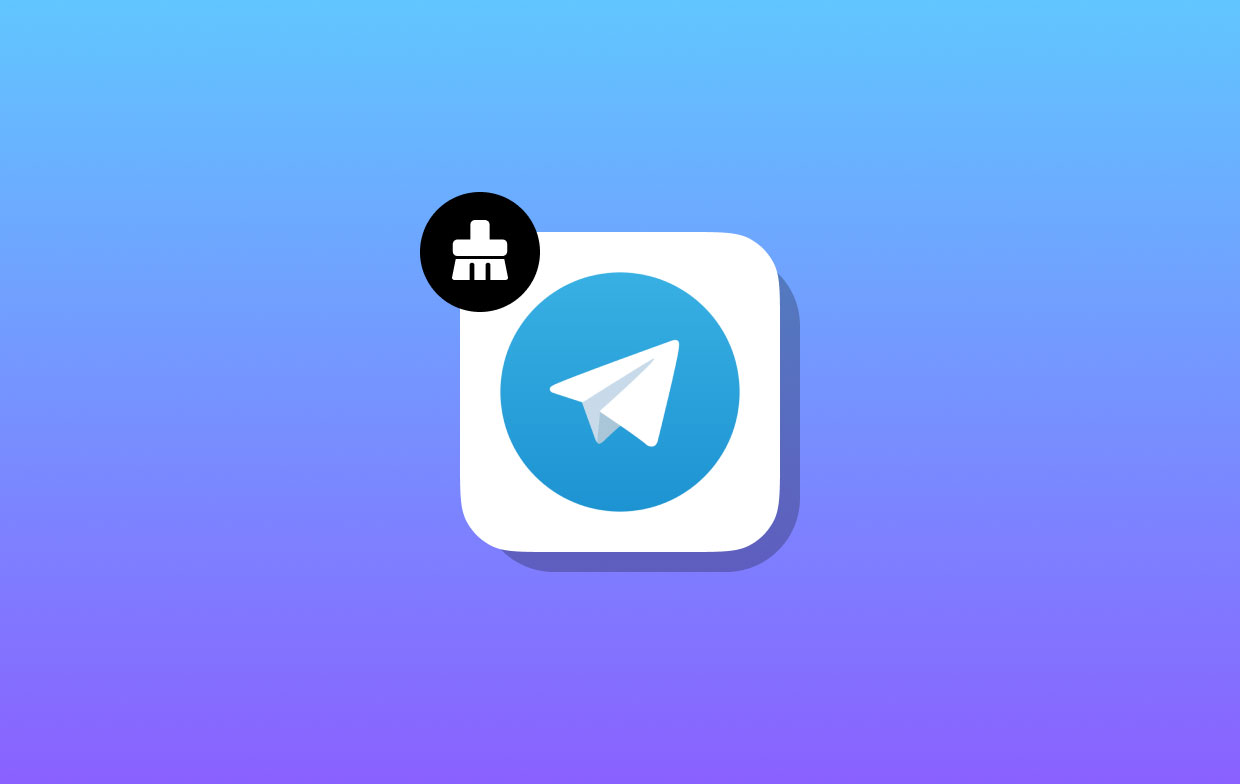
يحتفظ Telegram، مثل معظم البرامج الأخرى، بالمعلومات على جهازك حتى يتمكن من العمل بكفاءة أكبر وتشغيله بسرعة أكبر. بالنظر إلى عدد المرات التي تستخدم فيها Telegram والأغراض التي تستخدمها من أجلها، فإن البيانات التي تقوم بإنشائها قد تصل في النهاية إلى عدة تيرابايت.
الجزء 2. كيفية مسح ذاكرة التخزين المؤقت في Telegram على هواتف Mac أو iOS/Android
داخل Telegram نفسه، هناك خيار بسيط لحذف ذاكرة التخزين المؤقت لـ Telegram، تمامًا كما هو الحال في عدد من تطبيقات المراسلة الأخرى. ومع ذلك، فمن الممكن أن تظل بعض الملفات موجودة على جهازك. وبالتالي، من الممكن أن تحتاج إلى تنظيف الدلائل يدويًا في مكتبات المستخدم الشخصية.
- ساعات العمل برقية.
- انتقل إلى قائمة الإعدادات، ثم اختر مخزن البيانات.
- أختار سجل استخدام التخزين الخاص بك.
- إختار ال مسح الكل زر، ثم قم بتأكيد اختيارك لمسح بيانات ذاكرة التخزين المؤقت لـ Telegram.
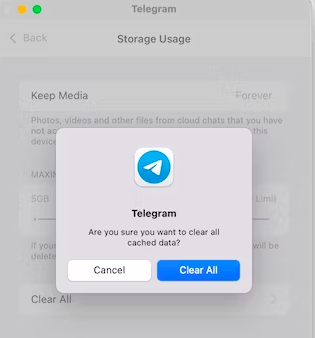
يجب أن يقوم هذا الإجراء بمسح أي وجميع ذاكرات التخزين المؤقت. استكشف مكتبتك، على الرغم من ذلك، في حالة استمرارك في العمل على افتراض أنه ربما تم التغاضي عن شيء ما.
- استقال برقية.
- لفتح الباحث، اختر أيقونته من Dock.
- أختار Go في قائمة Finder ثم حدد الذهاب إلى مجلد من القائمة المنسدلة.
- عند فتحه، سيظهر مربع نص. في تلك النافذة أدخل ما يلي:
/Library/Caches/ru.keepcoder.Telegram. - انقل كل شيء داخل الدليل نحو سلة المهملات عن طريق سحبه هناك. هذه هي الخطوة الأخيرة لمسح ذاكرة التخزين المؤقت في Telegram.
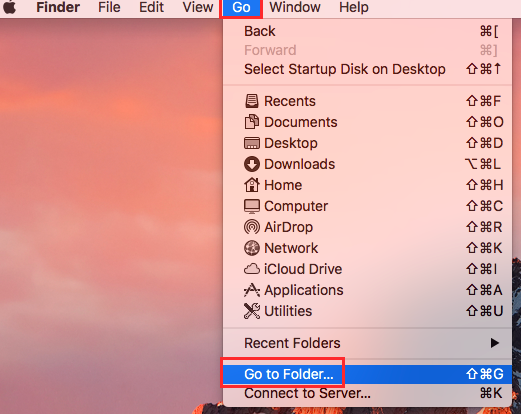
اي فون / آي باد
- إطلاق تطبيق Telegram على جهاز iPhone/iPad.
- نقر الإعدادات.
- اختر بياناتك وطريقة التخزين الخاصة بك.
- اختار الطريقة التي تستخدم بها مساحة التخزين الخاصة بك.
- نقر مسح ذاكرة التخزين المؤقت Telegram.
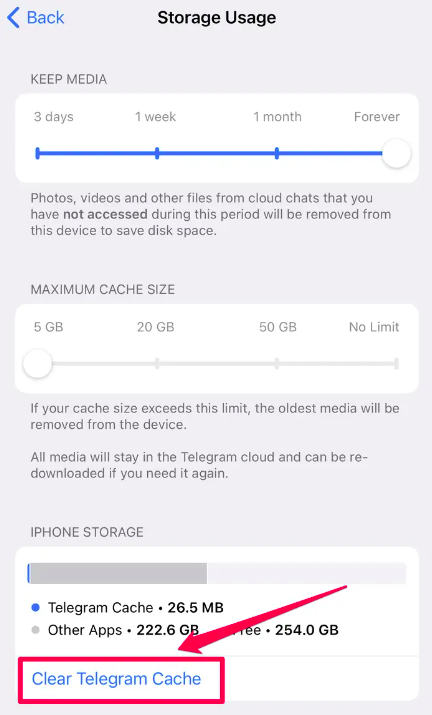
الجزء 3. حذف ذاكرة التخزين المؤقت لـ Telegram تلقائيًا على نظام Mac
اي ماي ماك باور ماي ماك سيؤدي ذلك إلى إزالة أي برامج وبيانات غير مستخدمة على جهاز Mac الخاص بك. لتحرير مساحة التخزين، يمكنك مسح ذاكرة التخزين المؤقت لـ Telegram باستخدام PowerMyMac Junk Cleaner. هناك احتمال أن يتم البحث عن البرامج الضارة على جهاز Mac الخاص بك عن بُعد.
خذ أي شيء يمكن أن يؤخذ بعيدا. باستخدام PowerMyMac Junk Cleaner، يستطيع مستخدمو أجهزة كمبيوتر Mac مسح ذاكرة التخزين المؤقت لـ Telegram على أجهزة Mac الخاصة بهم بسرعة وسهولة. تسير العملية على النحو التالي.
- من قائمة الخيارات المتاحة داخل نظافة غير المرغوب فيه البرمجيات، اختر SCAN لبدء عملية فحص جهاز Mac الخاص بك بحثًا عن الملفات غير المرغوب فيها.
- عند انتهاء الفحص، قم بجمع كافة الملفات غير المرغوب فيها التي تم اكتشافها على جهازك وقم بتنظيمها في مجموعة واحدة.
- أختار الأشياء التي تريد التخلص منها؛ وبدلاً من ذلك، إذا كنت ترغب في مسح كل شيء، فحدد كافة العناصر.
- تتم إزالة المعلومات الأساسية على الفور عندما "كلين" يتم اختياره من المربع المنسدل. عند الانتهاء من عملية التنظيف، يظهر إشعار منبثق بعنوان "تم التنظيف" سيتم عرضه على الشاشة. على الشاشة، سيكون هناك تمثيل للكمية الإجمالية للمساحة المتوفرة بالإضافة إلى كمية المساحة المشغولة بالفعل. للعودة إلى القوائم وإزالة المزيد من الملفات، تحتاج إلى فقط انقر فوق التقييم .

إذا كنت تستخدم Snapchat وتحتاج إلى ذلك مسح ذاكرة التخزين المؤقت في سناب شات، يمكنك أيضًا استخدام PowerMyMac لإجراء تنظيف سريع وشامل.
نصائح إضافية: كيفية تحسين استخدام مساحة التخزين في Telegram
بمجرد اختيار مسح ذاكرة التخزين المؤقت لتطبيق Telegram، سيكون لديك خيار حظر التطبيق منه تخزين أي شكل من أشكال ملفات الوسائط، بما في ذلك أنواع معينة من ملفات الوسائط المتعددة. لديك خيار تحديد مدة تخزين ملفات الوسائط على جهاز Mac، وهو أمر مفيد إذا نفدت مساحة التخزين لديك. فيما يلي الخطوات:
- إطلاق برقية.
- ببساطة اختيار التفضيلات من قائمة Telegram للبدء.
- اختيار من الخيارات الموجودة تحت مخزن البيانات.
- تحريك تنزيل الوسائط تلقائيًا سيؤدي التبديل إلى وضع إيقاف التشغيل إلى إيقاف تنزيل أي وجميع الوسائط تمامًا.
- وبدلاً من ذلك، يمكنك اختيار نوع الوسائط المتعددة التي سيتم تنزيلها على Telegram من خلال استعراض كل مكون واحدًا تلو الآخر واختيار ما تريد تنزيله.
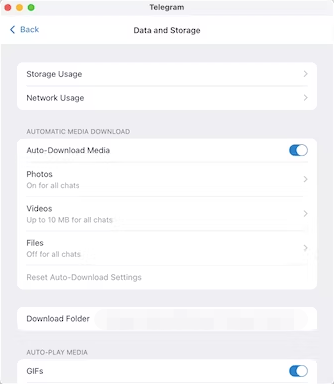
الجزء 4. استنتاج
لذلك، اكتشفنا أن العمل مع Telegram أصبح أسهل بفضل ذاكرة التخزين المؤقت، أو البيانات المخزنة مؤقتًا. ومع ذلك، فإنها تملأ أيضًا مساحة تخزين أي أداة في نفس اللحظة. ولذلك يُطلب منك في بعض الأحيان أن تقوم بذلك مسح ذاكرة التخزين المؤقت Telegram. لإزالة ذاكرة التخزين المؤقت لـ Telegram على جهاز Mac أو iPhone أو iPad، يمكنك إما استخدام برنامج PowerMyMac أو اتباع التعليمات اليدوية.



